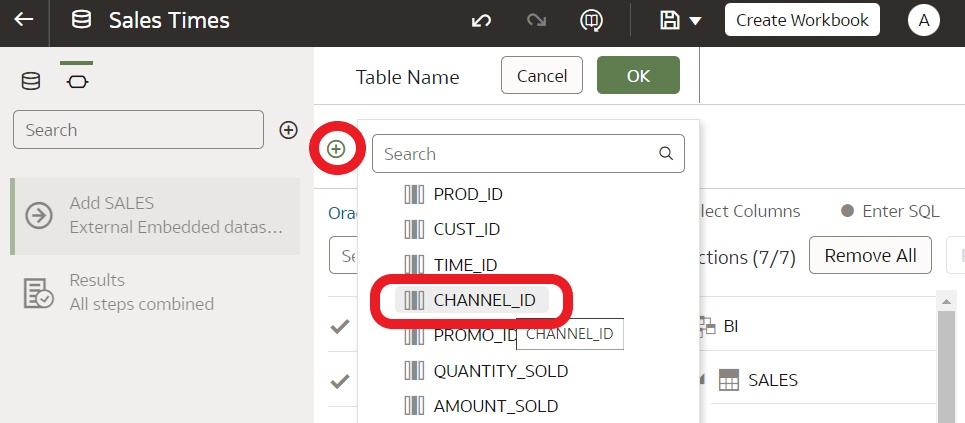Filtrare una tabella del data set
Nella maggior parte dei casi, quando si aggiunge una tabella al data set, vengono inclusi tutti i valori delle colonne della tabella. È possibile aggiungere filtri in modo che la tabella contenga solo i valori necessari nel data set.
L'applicazione di un filtro a una colonna limita tutto nella tabella. Ad esempio, se una tabella contiene i dati per ogni area del mondo, è possibile creare un filtro nella colonna COUNTRY_REGION e impostarne il valore su Americhe in modo che le colonne della tabella contengano dati per l'America settentrionale, centrale e meridionale.
Se si aggiungono più filtri al data set, i filtri si limiteranno l'un l'altro per impostazione predefinita. Ad esempio, se si aggiunge un filtro alla colonna COUNTRY_REGION e se ne imposta il valore su Americhe, quindi si aggiunge un filtro alla colonna COUNTRY, i valori di selezione filtro della colonna COUNTRY verranno limitati ai nomi dei paesi in Americhe, ad esempio Canada, Brasile e Panama.
I filtri applicati limitano ciò che viene visualizzato nelle caselle qualità, nell'editor di trasformazione e nell'anteprima dei dati della tabella.
È possibile creare filtri sulle colonne rimosse dalla tabella. Vedere Rimuovere o ripristinare le colonne di una tabella del data set.
In alcuni casi, è preferibile utilizzare il filtro della tabella per eseguire query su altre visualizzazioni in una cartella di lavoro. Vedere Includere una tabella di data set nelle query per le origini dati.
- Nella Home page fare clic su Navigator quindi fare clic su Dati.
- Fare clic sulla scheda Data set.
- Individuare il data set da aprire, quindi fare clic su Azioni e su Apri.
- Nel Diagramma di join andare alle Schede pagina tabelle e fare clic sulla tabella che si desidera utilizzare.
- Nell'editor Trasformazione fare clic sul pulsante Modifica definizione.
- Fare clic su Aggiungi filtro.
- Selezionare la colonna in base alla quale filtrare.
- Selezionare i valori del filtro.
- Fare clic al di fuori del filtro.